Před několika týdny Apple vydal první veřejné verze svých nových operačních systémů – iOS a iPadOS 15, watchOS 8 a tvOS 15. Co se týče macOS 12 Monterey, tak jeho veřejná verze vyjde o něco později. Apple veškeré zmíněné systémy představil již před několika měsíci, a to na vývojářské konferenci WWDC, na které dochází k představování nových operačních systémů tradičně každý rok. Od představení byly tyto systémy k dispozici pouze v rámci beta verzí pro veškeré testery a vývojáře. Novinek a vylepšení je k dispozici opravdu nespočet a na našem magazínu se jim neustále věnujeme. Chcete-li se tedy nové systémy naučit využívat na maximum, tak pokračujte ve čtení našich článků.
Mohlo by vás zajímat
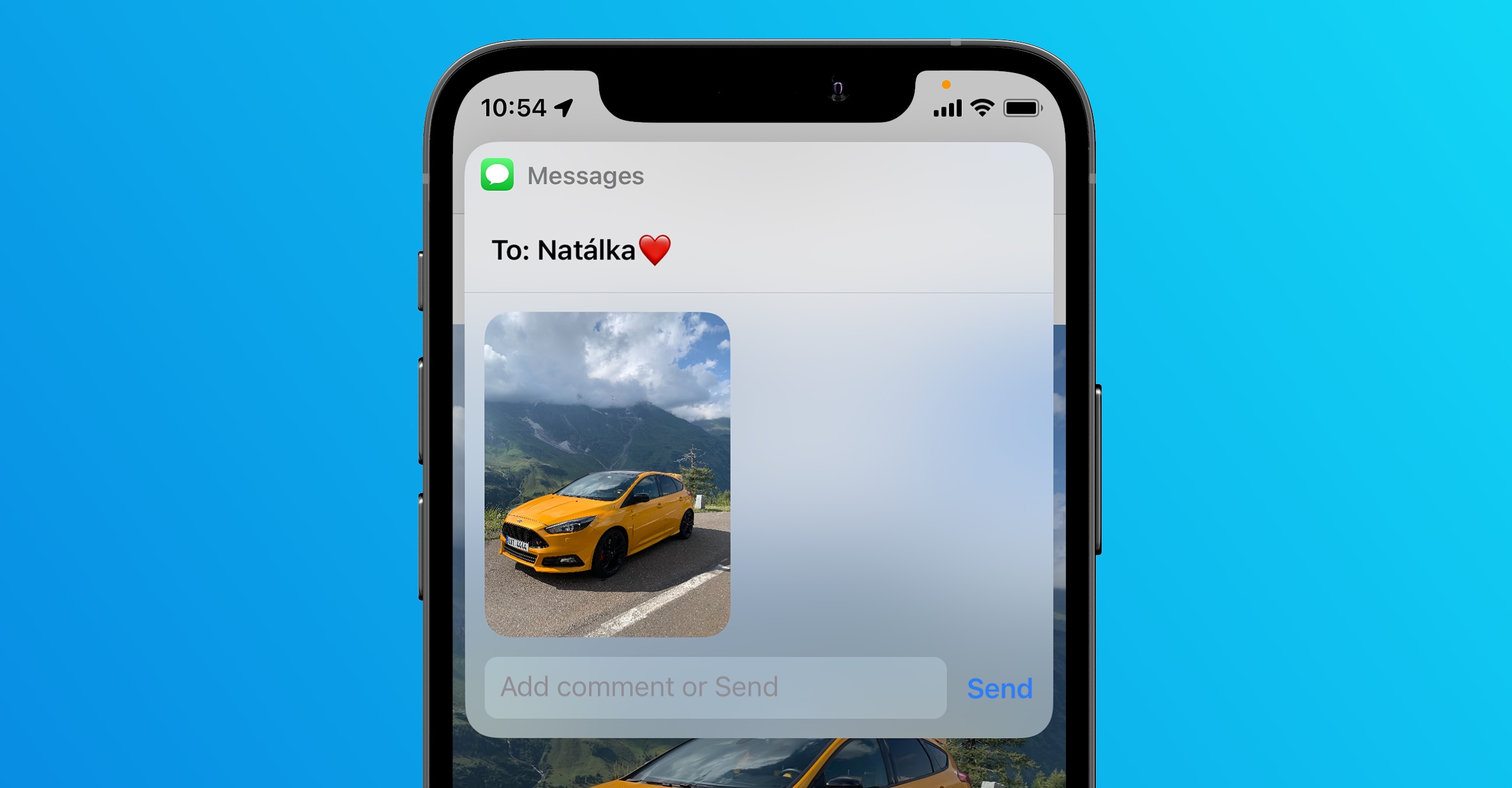
Jak na iPhone využít nový widget z aplikace Najít
Mezi největší vylepšení z iOS 15 patří bezesporu například režimy Soustředění, dále přepracované aplikace FaceTime či Safari, funkce Live Text a další. Apple však přišel také s mnoha méně výraznými funkcemi, a to například v aplikaci Najít. Zde si nově můžeme u našich zařízení a předmětů nastavit upozornění na zapomenutí. Pokud se tedy od zařízení či předmětu vzdálíte, tak vám na iPhone či Apple Watch o této skutečnosti přijde notifikace. Najít v iOS 15 však přichází také s novým widgetem, který si můžete umístit na plochu či na stránku s ostatními widgety. Postup je následující:
- Prvně se na vašem iPhonu přesuňte na plochu, a poté se přesuňte na levou stránku s widgety.
- Zde pak sjeďte úplně dolů a klepněte na tlačítko s názvem Upravit.
- Tímto se ocitnete v rozhraní pro správu widgetů, kde vlevo nahoře klepněte na ikonu +.
- Poté jednoduše vyhledejte widget z aplikace Najít – využít lze i vyhledávací pole.
- Jakmile widget z Najít najdete, tak na něj klepněte.
- Následně se ocitnete v rozhraní, ve kterém si vyberte typ a velikost widgetu.
- Po vybrání správného widgetu klepněte na Přidat widget.
- Nakonec stačí widget prstem uchopit, a poté jej přesunout na místo podle potřeby.
Určitě se ptáte, co vlastně tento widget umí. Konkrétně vám dokáže zobrazit to, kde se nachází vybrané zařízení či předmět. Po přidání widgetu dojde k automatickému nastavení sledovaného zařízení či předmětu, samozřejmě jej ale můžete změnit. Stačí, abyste na přidaném widgetu podrželi prst, čímž se po chvíli zobrazí menu, ve kterém klepněte na možnost Upravit widget. Následně už si stačí v rozhraní vybrat zařízení či předmět, který chcete sledovat.
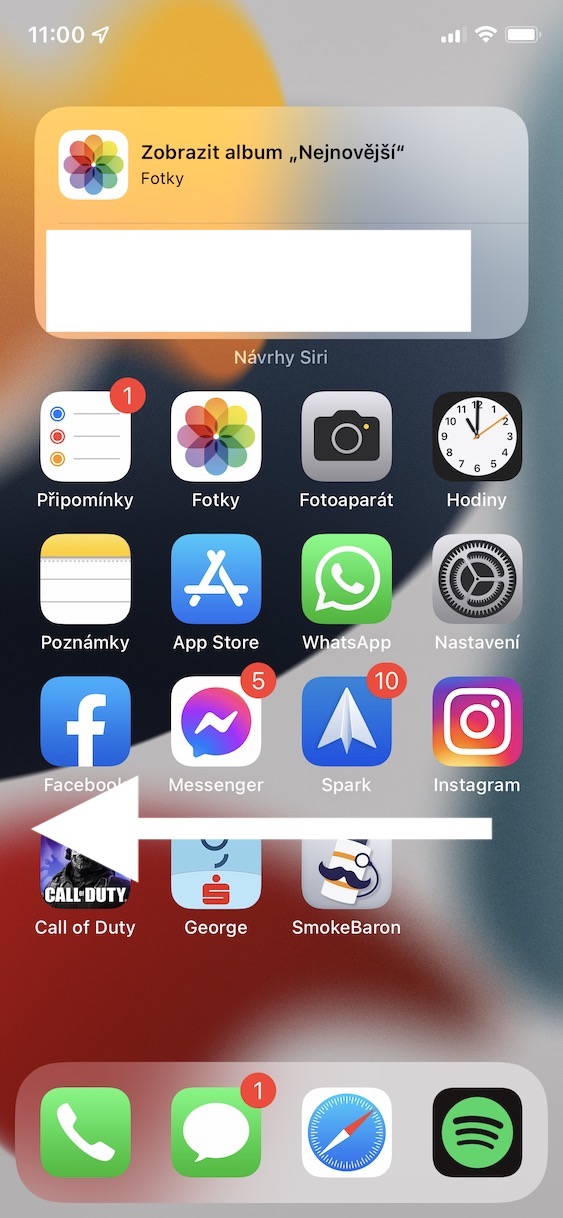
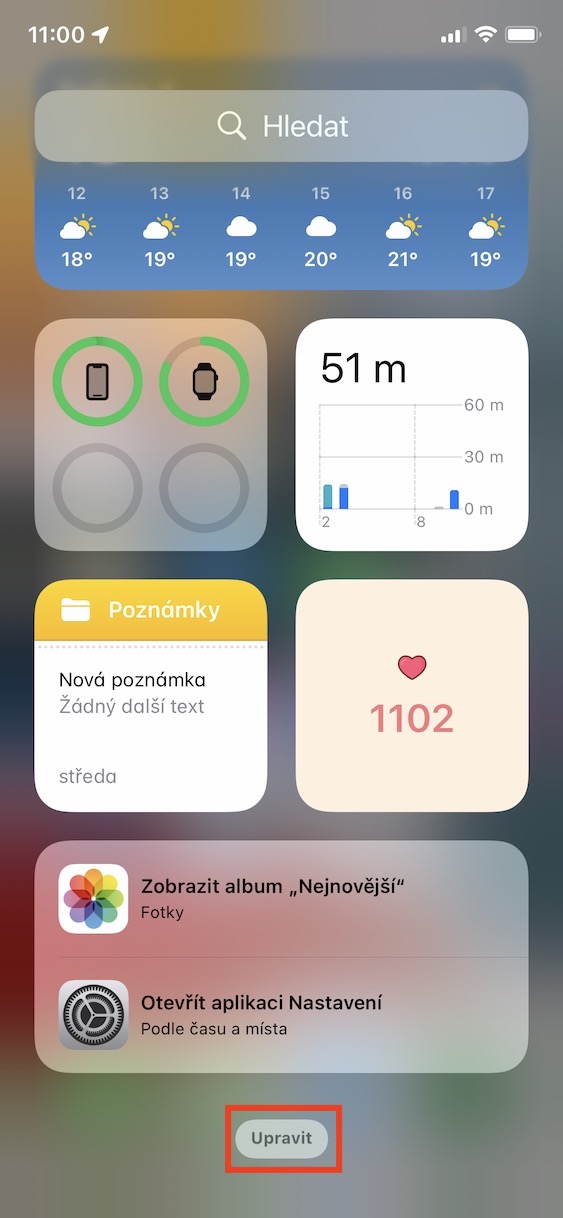
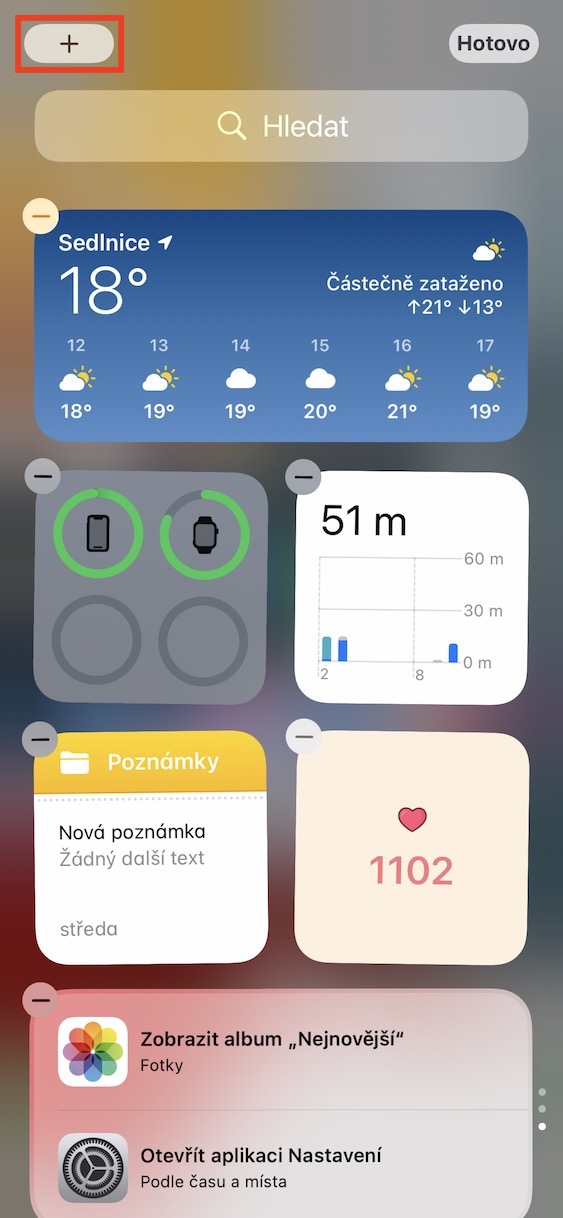
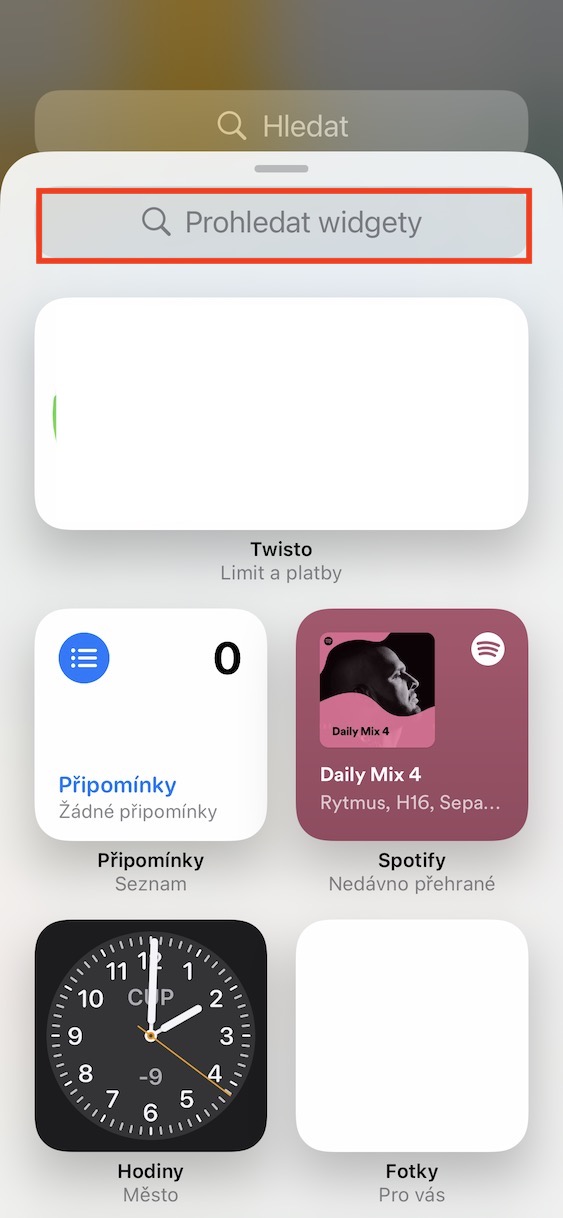
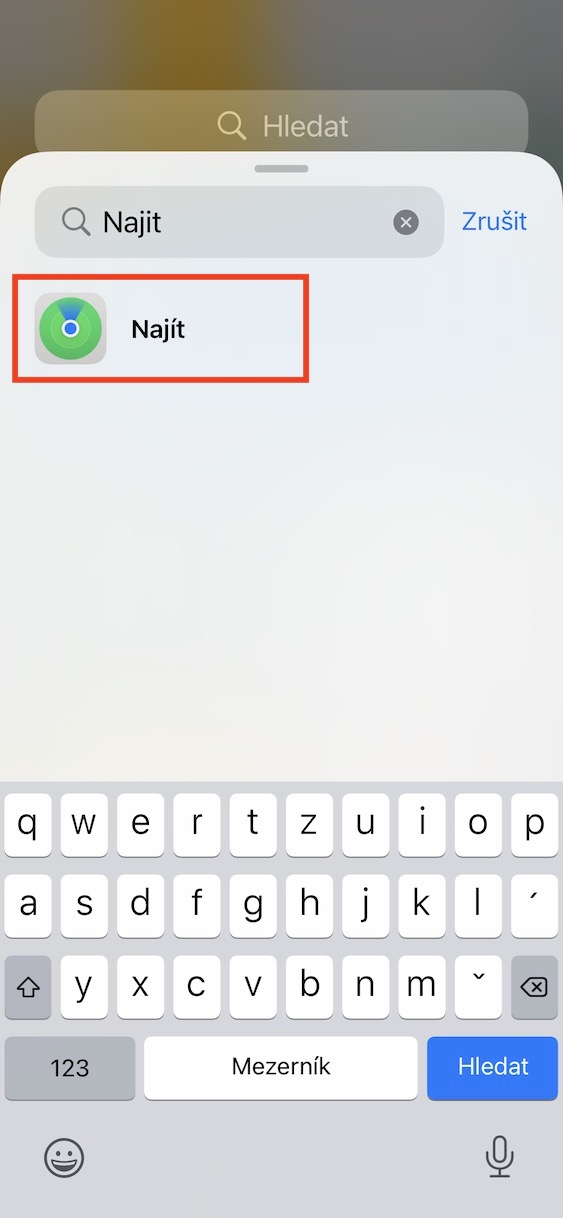
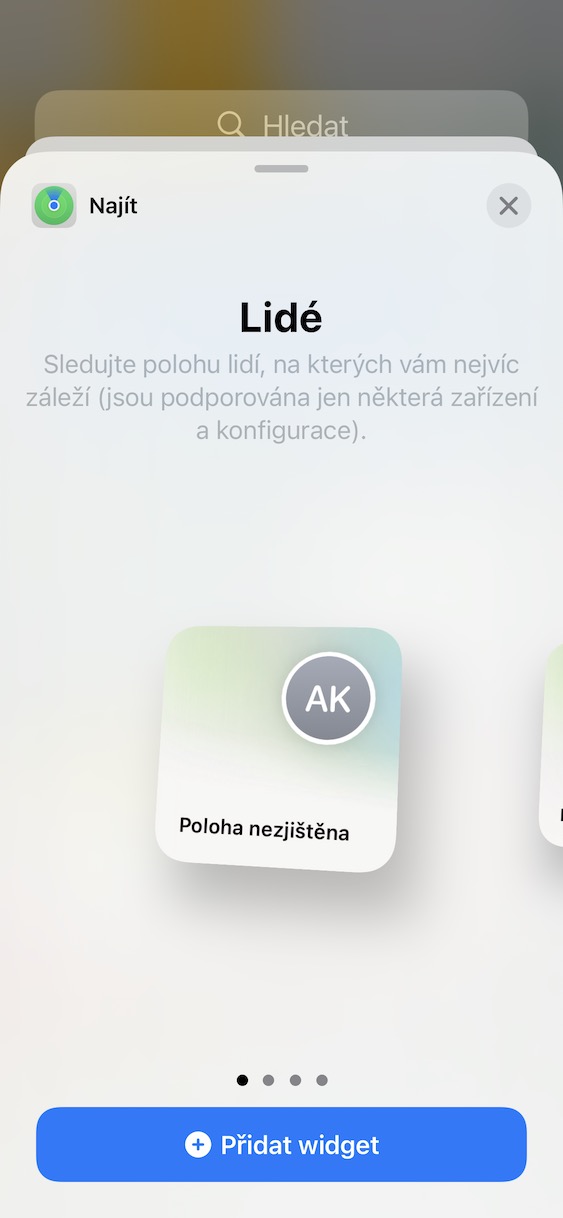
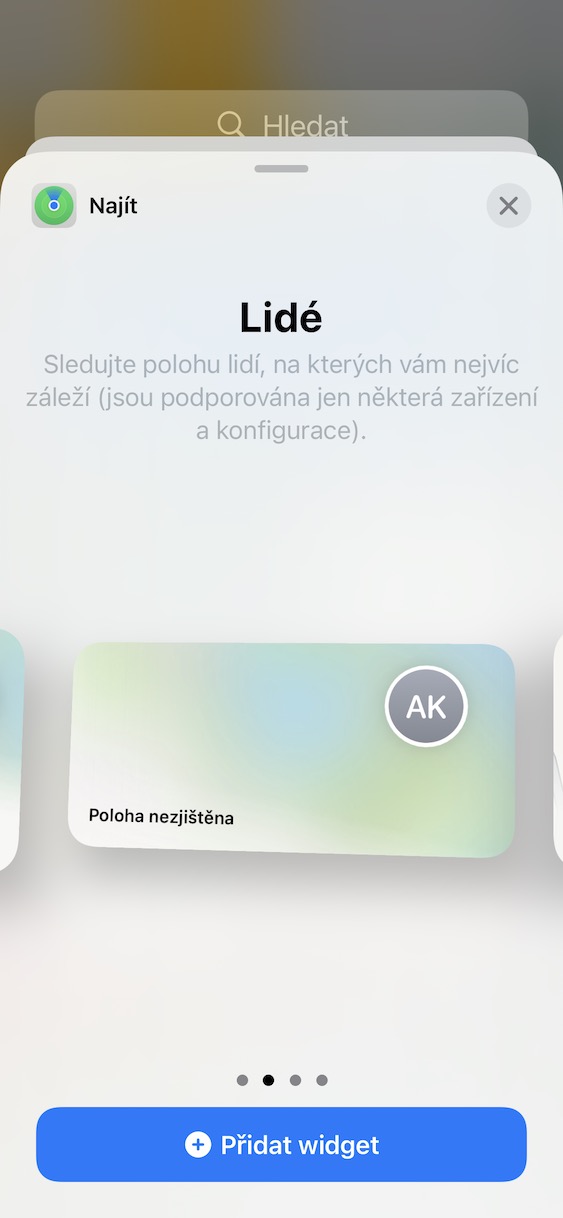
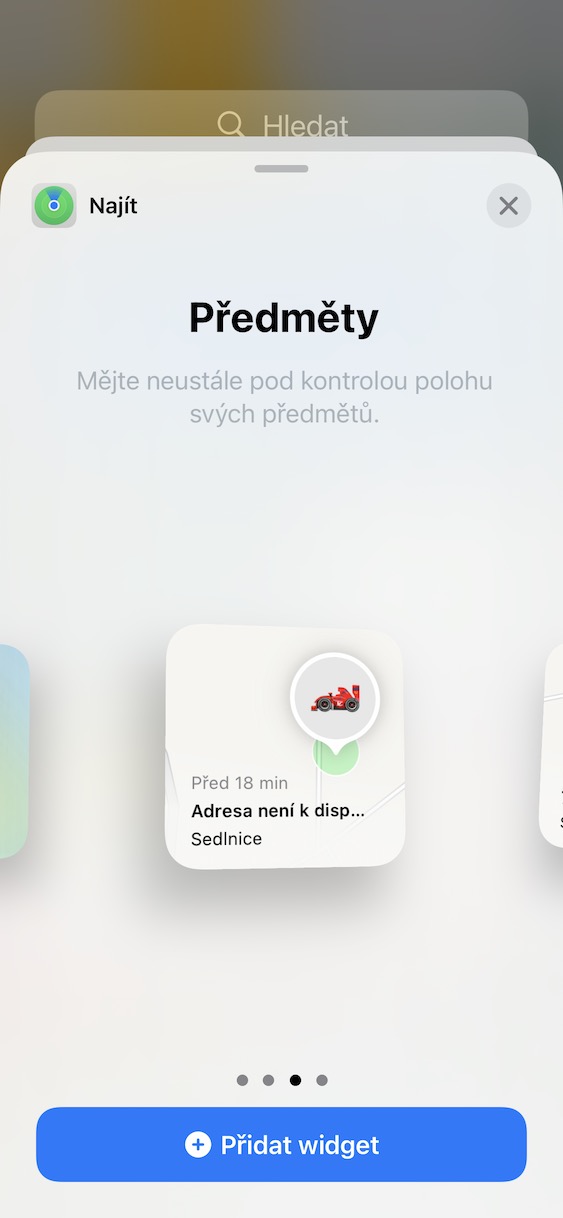
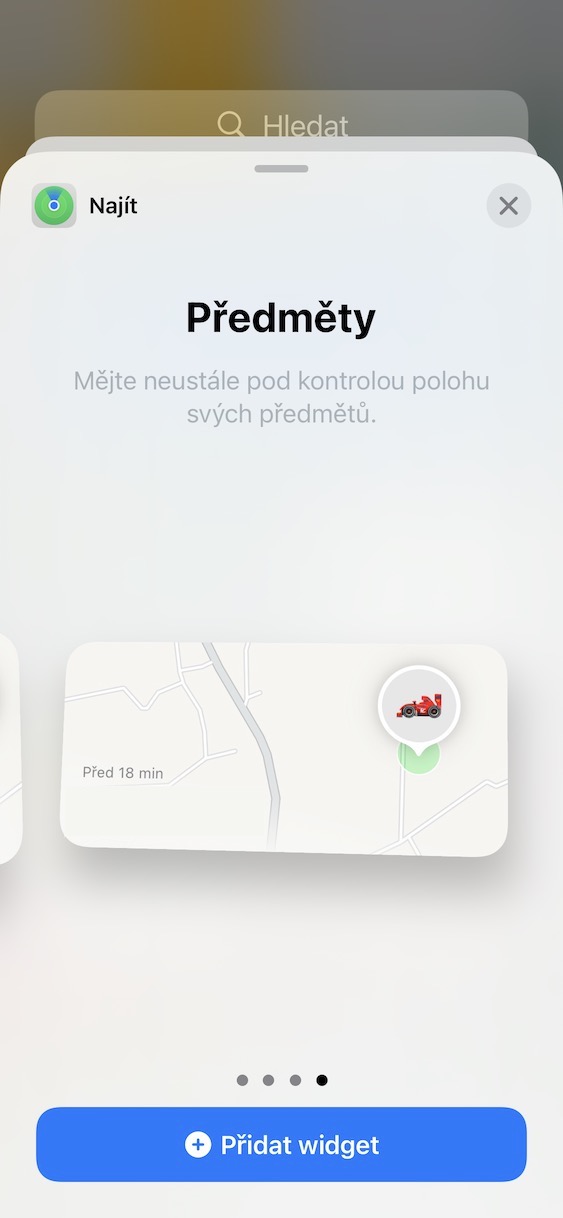
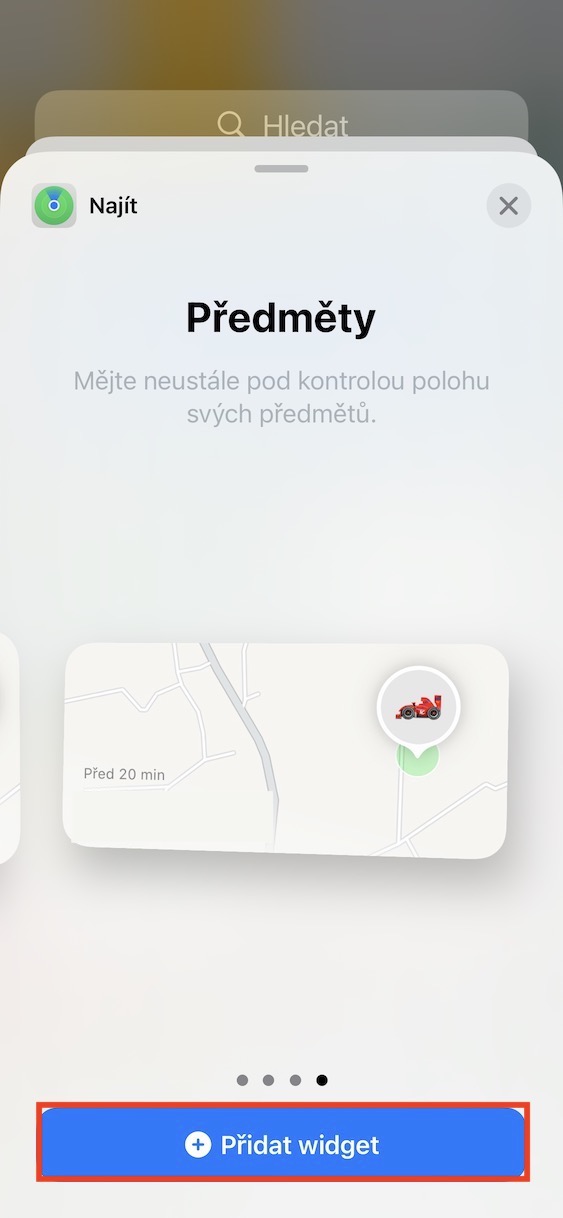
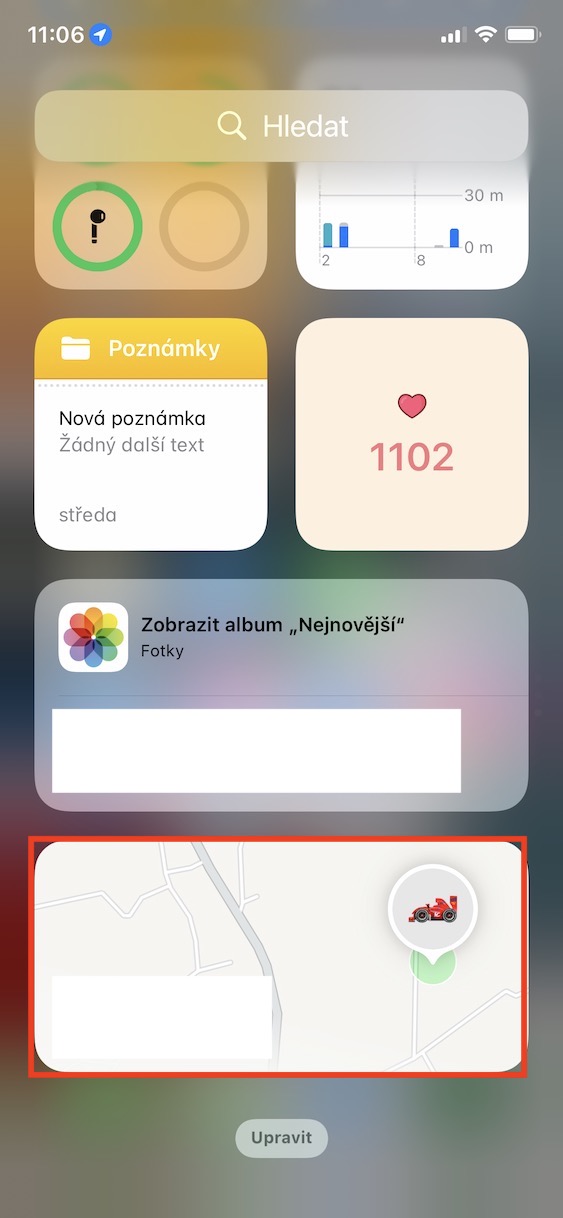
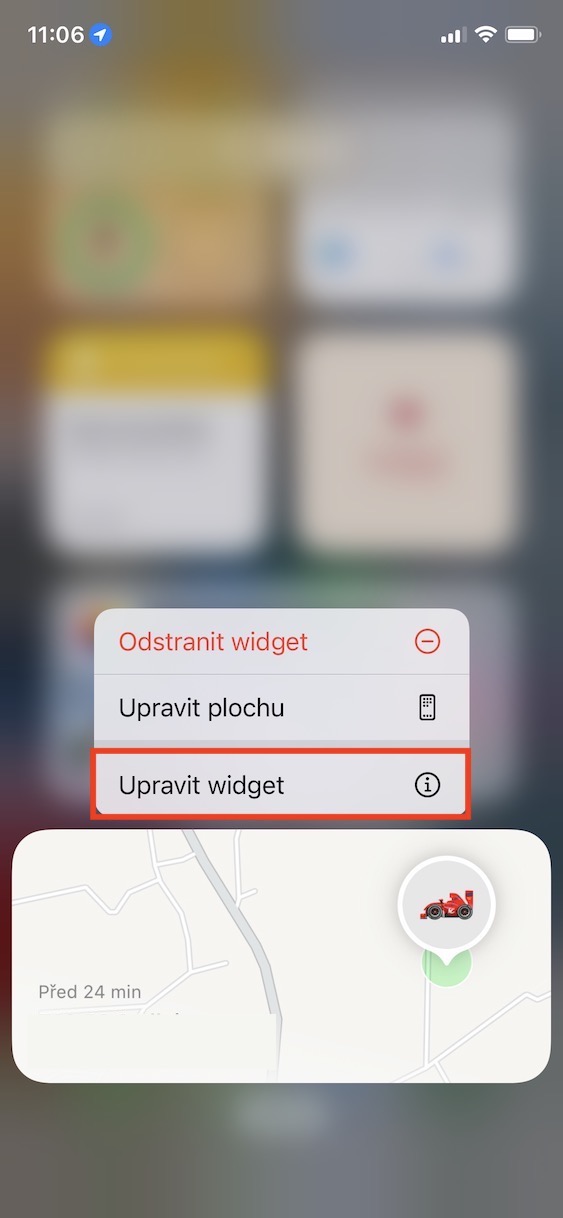
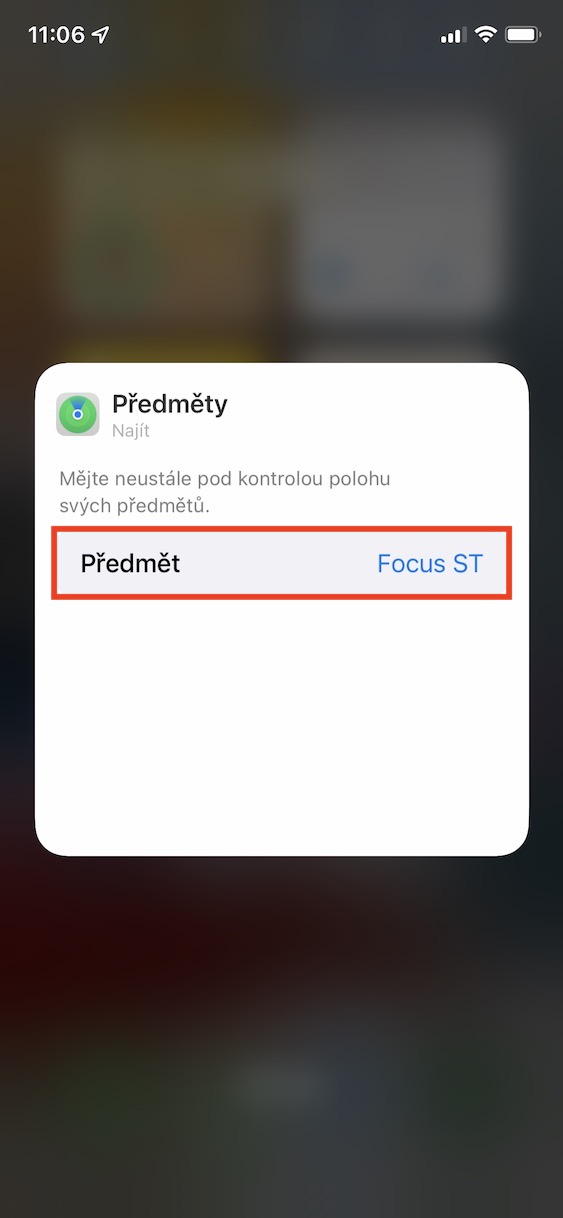
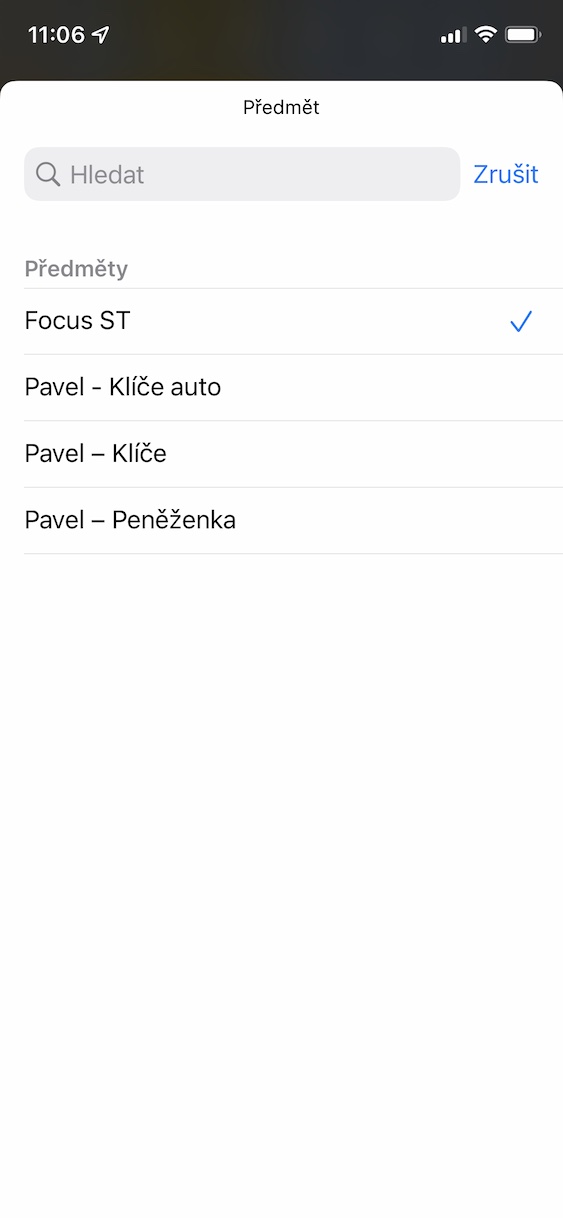



Vím, ze pochvalu nejí nikdy dost, tak chválíte za tento článek. Toto jsem skutečně nevěděl a hned jsem si své tagy přidal.